越来越多的用户反馈由於不同原因導致的CF卡檔案经常丟失。什麼是CF卡,如何從CF卡救援已刪除的檔案?
什麼是CF卡?
CF卡( Compact Flash卡) 是用於可攜式電子設備的大容量存儲設備。通常與SD,SmartMedia,MemoryStick和xD Picture Card等其他存儲卡類型相比,它具有更低的使用成本和更大的尺寸,更快的速度。因此,它被廣泛用於高端相機和其他電子媒體装置,用于存儲圖片、音頻和視頻記錄。
CF卡的檔案存儲
很多用戶都不知道從CF卡中刪除檔案時,它只是在檔案的存儲空間上被重命名或者說被重新標記了,檔案被標記為「不可見」,並且在刪除之前由它佔用的空間被標記為「可使用」。因此,我們驚喜的發現,它沒有被立即徹底地抹去。只要我們保持不要再向其存入資料覆蓋到這個檔案,這個檔案就可以被成功救援。
因此,我們需要始終牢記一點:當您想從CF卡救援檔案時,最好從相機等設備中取出CF卡並將其放在一邊,以防不經意的使用覆蓋了CF卡上被標記為可使用的空間。然後,立即執行CF卡的檔案救援!
如何進行CF卡的檔案救援
我們推薦您使用Bitwar Data Recovery來執行CF卡的檔案救援。它可以輕鬆地從Windows格式化CF卡中救援丟失的圖像,音頻,視頻和其他檔案。無論您的檔案在CF卡上以何種方式丟失,只要沒有新資料寫入覆蓋CF卡上舊檔案,您都可以使用它輕鬆救回檔案。
在電腦上下載並安裝Bitwar Data Recovery,您可以點擊如下按鈕安裝對應您電腦作業系統的版本,也可以到Bitwar的官方網站上下載安裝最新的版本:https://tw.bitwar.net/data-recovery-software/。
用Bitwar Data Recovery救援丟失檔案的CF卡步驟
第1步:選擇救援模式
啟動Bitwar Data Recovery程式。Bitwar支持用戶根據不同的使用習慣選擇嚮導模式或標準模式救援兩種方法,嚮導模式根據檔案的丟失原因或丟失存儲裝置分為6種不同的救援方式。但如果您不清楚檔案丟失的原因,我們建議您選擇標準模式來救援檔案。兩種救援方式都可以成功救回丟失的CF卡檔案。下圖是嚮導模式下的6種不同的救援模式,每種模式都側重於不同的檔案丟失情況。如果要從連接的CF卡救援已刪除的檔案,我們選擇「隨身碟/記憶卡」;如果要從連接的CF卡救援已格式化的檔案,您需可以選擇「誤格式化磁碟機」。
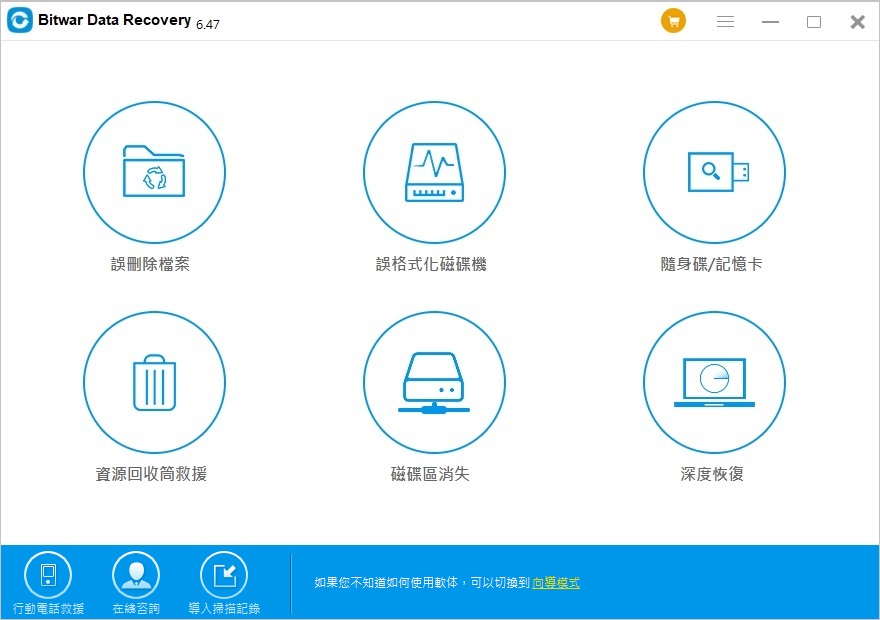
第2步:選擇CF卡
選擇連接到電腦上的CF卡,然後單擊「下一步」按鈕。 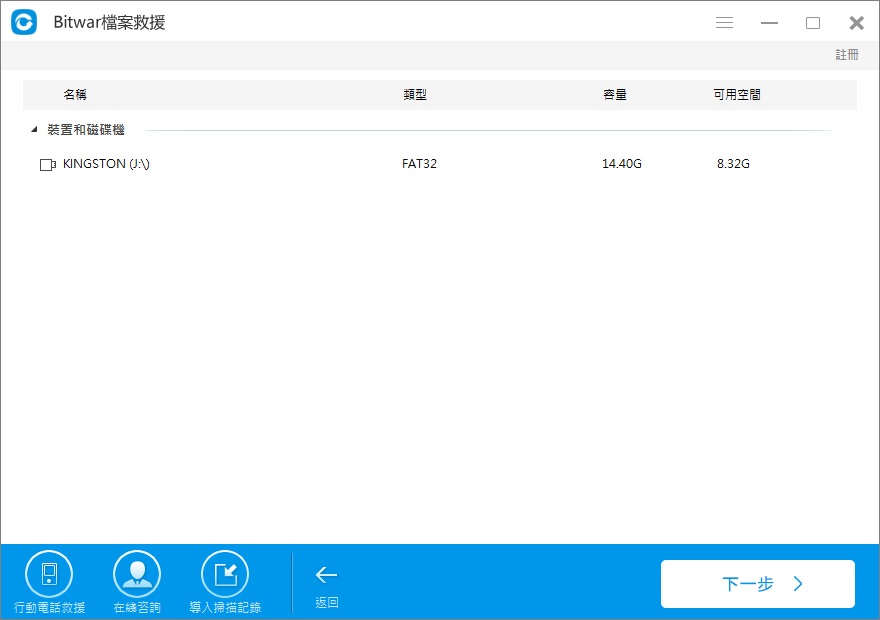
第3步:選擇檔案類型
選擇要從CF卡還原的檔案類型。如果要救援的檔案包含多種類型,則可以選擇多個或選中「選擇所有類型」。然後單擊「掃描」開始掃描。
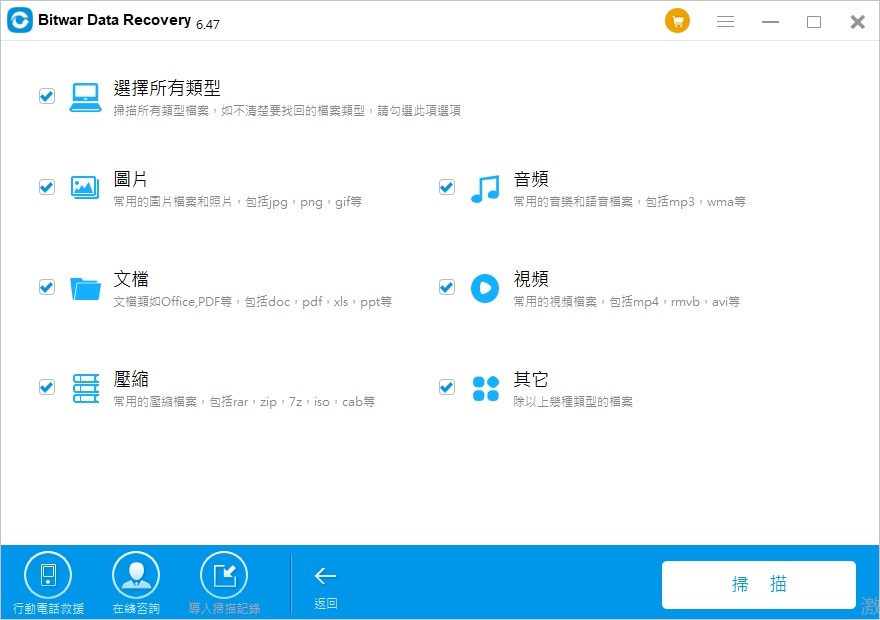
第四步:掃描/預覽/救援檔案
掃描完成後,找到的檔案將顯示在中間窗口區域中。您可以在左側樹狀列表中篩選檔案名,類型,路徑或時間。你可以逐個預覽它們。最後,選擇您想要的,然後單擊「復原」按鈕將其救援。在這裏,您應該將所有檔案保存在電腦或其他儲存裝置,以避免覆蓋正在執行救援的CF卡檔案。
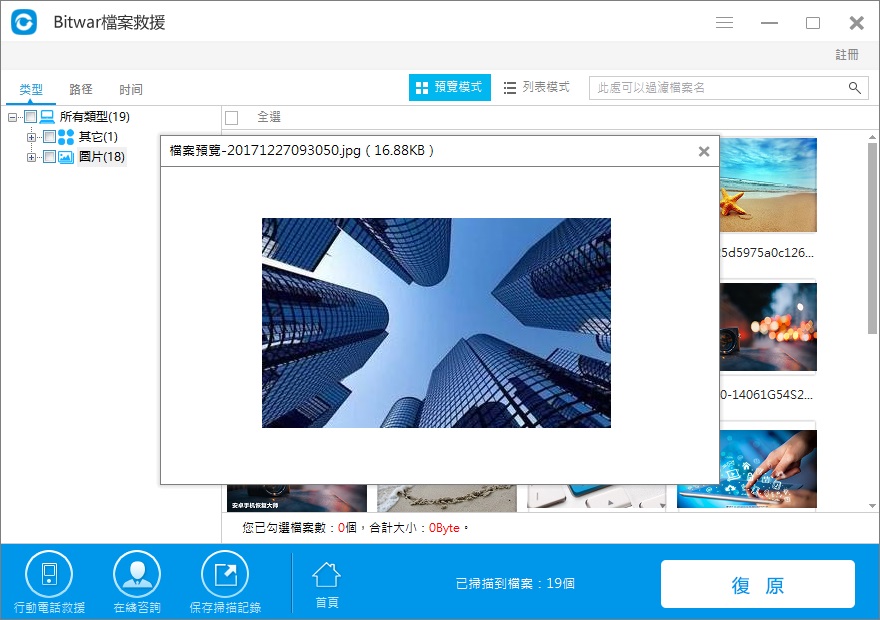
注意:如果找不到已刪除的檔案,可以回到第一步使用「深度恢復」模式再次掃描。它是使用不同算法深度掃描和搜索CF卡中的更多檔案。它的缺點是完成掃描過程需要更多時間。且您在找尋檔案的時候找不到檔案名,但您可以根據檔案大小和檔案類型、預覽等作出判斷。三種結合,也能快速的找到您要救援的檔案。
按照以上方法,您可以輕鬆快速地從CF卡救援已刪除的檔案。這是目前最為快捷的辦法之一,您無需了解更多的檔案知識或電腦系統檔案,您都可以在幾分鐘內找回您要的檔案。Bitwar Data Recovery不僅支持CF卡的檔案救援,對於任何存儲裝置如硬碟、外接式硬碟、隨身碟、記憶卡等丟失的任意類型檔案,只要待救援檔案存在未被新寫入檔案覆蓋,Bitwar Data Recovery都可以幫助我們復原。非常神奇,快安裝試試吧~





